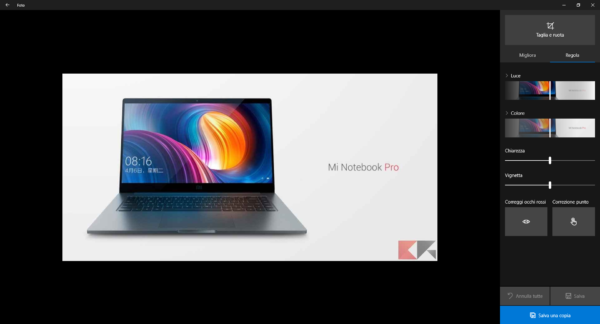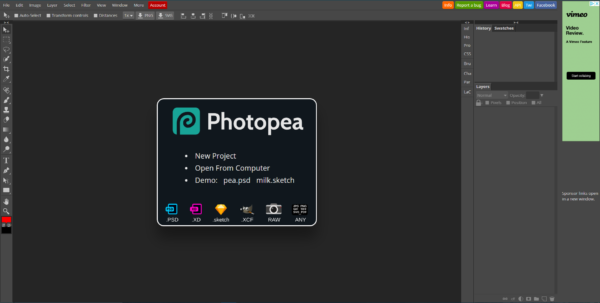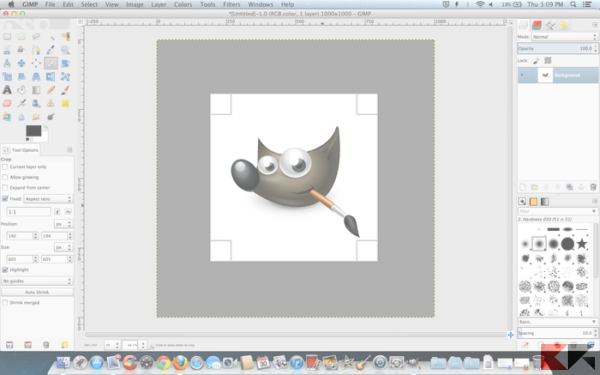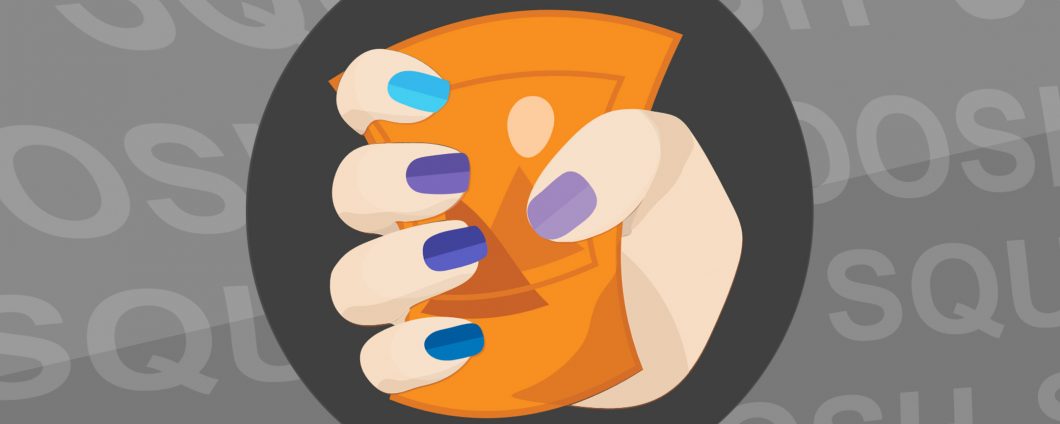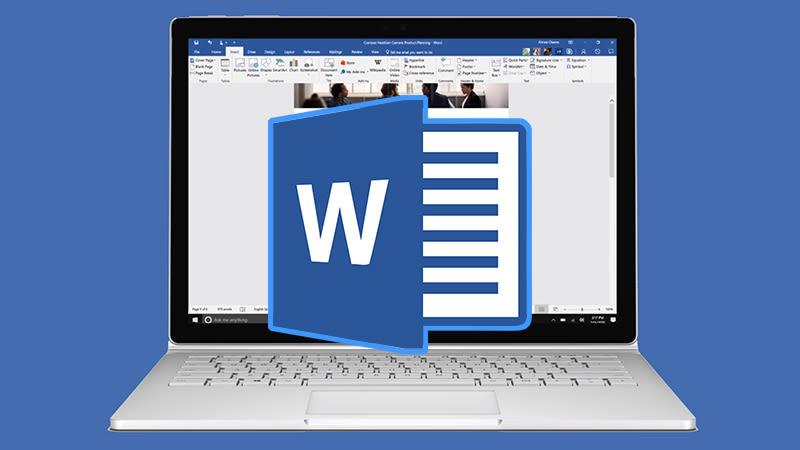Navigando in Internet, molte volte ci imbattiamo in immagini con scritte, loghi e watermark. Questo spesso sta a significare che tale immagine è di proprietà intellettuale di qualcuno, quindi è bene, prima di utilizzarla, se quest’ultima è dotata di loghi, scritte o watermark, chiedere al proprietario il consenso per l’utilizzo. Rimuovere un logo, una scritta o un watermark da una foto non è affatto una procedura difficile. Se vi state chiedendo come fare, siete nel posto giusto, infatti in questo articolo vi mostreremo come rimuovere scritte, loghi e watermark da foto o immagini.
Rimuovere scritte, loghi e watermark con Foto
L’app presente in Windows 10, oltre a permettere la visualizzazione delle foto, ne permette anche la modifica attraverso basilari ed interessanti strumenti.
Per rimuovere da un’immagine scritte, loghi o watermark con Foto dovrete seguire dei semplici passaggi:
- aprite la foto che intendete modificare premendo il tasto destro del mouse e selezionando Modifica con Foto;
- aperta l’immagine, cliccate, nella barra laterale, sulla scheda Regola;
- a questo punto selezionate la voce Correzione punto, dopodiché cliccate ripetutamente sulla scritta o sul logo da cancellare (partendo dall’esterno), fino a quando non risulta completamente sparito;
- infine, per rendere effettive le modifiche, dovrete cliccare sul pulsante Salva, oppure, se intendete conservare l’immagine originale, sul pulsante Salva una copia.
Rimuovere watermark online gratis con Photopea
Grazie a questa WebApp completamente gratuita, potrete cancellare loghi e scritte da qualsiasi immagine in maniera facile e veloce.
Per rimuovere i watermark con quest’ultima la procedura da seguire è davvero semplicissima:
- aprite un browser compatibile con HTML5 (le ultime versioni di Edge, Firefox, Chrome) e recatevi sul sito di Photopea;
- aprite l’immagine recandovi su File e poi su Open;
- quando quest’ultima si sarà aperta, potrete effettuare la correzione. Ci sono tre strumenti capaci di rimuovere qualcosa da un’immagine, ma il più pratico e veloce è Spot Healing Brush Tool, che troverete cliccando sul pulsante a forma di cerotto;
- scelto lo strumento, potrete selezionare dimensione e forma del pannello;
- a questo punto dovrete selezionare l’area da cui rimuovere la scritta o il logo. Per un risultato migliore potrete ripetere gli step fino a quando non sarete soddisfatti;
- una volta ultimata la correzione, potrete scaricare il risultato facendo click su File e subito dopo su Export as, in modo da salvare la foto sul PC.
Rimuovere watermark tramite GIMP
GIMP è un programma open source completamente gratuito, atto al fotoritocco. Esso è facilmente installabile su qualsiasi piattaforma. Per macOS e Windows basta che vi rechiate sul sito, effettuiate il download e, una volta ultimato quest’ultimo, eseguiate la procedura. Su Linux in genere si trova su tutti i repository base, quindi basterà cercarlo nel gestore di pacchetti.
Per eliminare le scritte e i loghi presenti su un’immagine attraverso GIMP la procedura da seguire è la seguente:
- cliccate con il tasto destro del mouse sull’immagine da modificare e selezionate Apri con…,dopodiché selezionate GIMP;
- aperta l’immagine su GIMP, cliccate, nella barra laterale, sullo Strumento cerotto;
- appena sotto, troverete il pannello Opzioni strumento, qui potrete regolare la forma e la grandezza del pannello;
- arrivati a questo punto, potrete intervenire sull’immagine selezionando l’area da correggere. Nel caso in cui non siate soddisfatti, potrete ripetere la procedura fino al raggiungimento del risultato da voi desiderato;
- infine, una volta completata la procedura, per salvare il risultato non dovrete far altro che andare sul menu File, dopodiché su Salva.